win10系统的hosts文件在哪_win10打开hosts文件的方法教程
更新时间:2020-09-17 17:27:56 来源:雨林木风官网 游览量: 59 次
Hosts文件是Windows系统文件中没有扩展名的文件,主要用于加快域名解析。一些用户回应说,他们的电脑在安装win10系统后打开了主机文件所在的文件夹,他们找不到hosts文件,该怎么办?今天,雨林木风小编给大家带来了win10打开hosts文件的方法教程。
1.首先,双击桌面上的“这台电脑”图标,然后依次展开系统磁盘/Windows/System32/Drivers/等。然后,在打开的etc文件夹的界面中,您可以看到hosts文件已经消失。
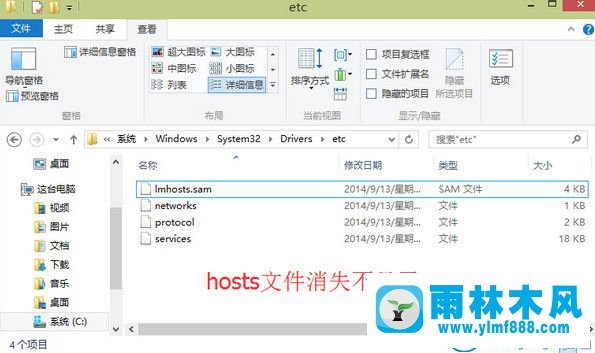
2.然后单击菜单栏上的“查看”,然后单击“选项”。
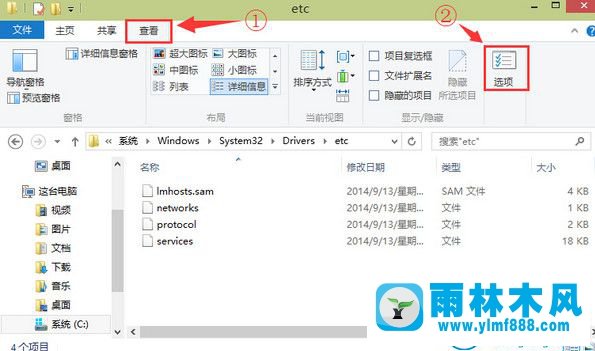
3.在打开文件夹选项界面,点击“查看”选项卡,找到“隐藏受保护的操作系统文件(推荐)”。
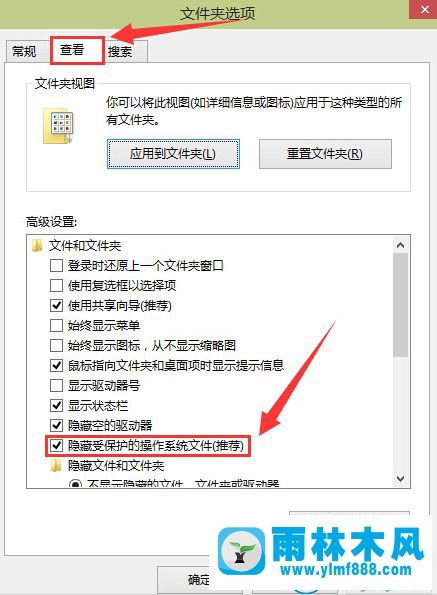
4.取消选中“隐藏受保护的操作系统文件(推荐)”,然后在弹出的警告窗口中单击“是”。
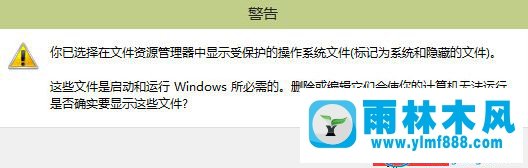
5.完成操作后,用户可以单击确定关闭文件夹选项窗口。此时,“主机”文件已成功显示。
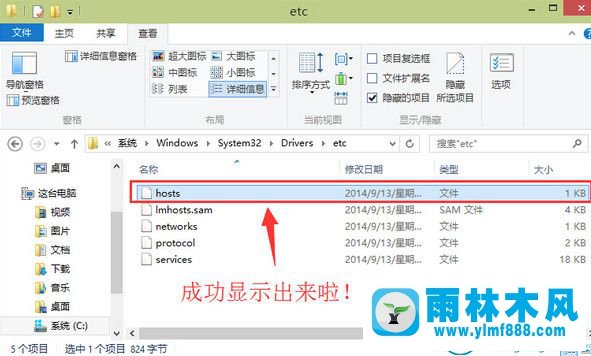
这是win10打开hosts文件的方法教程。
本文来自雨林木风www.ylmf888.com 如需转载请注明!
相关推荐
- Win7系统中的磁盘自动播放如何进行01-03
- win10系统不能设置屏保,按钮是灰色04-29
- Win10系统可以登录QQ却无法打开网页12-24
- Win7系统的硬盘坏道如何进行修复10-15
- XP系统查看PID列怎么添加09-20
- 怎么快速复制win7注册表10-12
- XP系统辅助功能选项在什么地方09-19
- 雨林木风win7精简版自动删除打印机03-13
- Win7系统安装Solidworks报错1903、1603该04-25
- win7右下角小喇叭图标不见了在哪找09-15
- 如何删除Win7系统中过期驱动程序设09-29
- Win7系统uac关闭方法是怎样的10-15
- 雨林木风Win10系统桌面空白怎么办11-21
- 雨林木风win7修复文件丢失的方法教03-02
- win7怎么设置拔下U盘之后不用安全删04-16
- 雨林木风教你win10系统同步的设置方11-18
热门常见问题
最新系统下载
-
 雨林木风 GHOST Win10 2004 64位 精简版 V2021.07 2021-07-01
雨林木风 GHOST Win10 2004 64位 精简版 V2021.07 2021-07-01
-
 雨林木风 GHOST Win10 2004 64位 周年纪念版V2021.06 2021-06-02
雨林木风 GHOST Win10 2004 64位 周年纪念版V2021.06 2021-06-02
-
 雨林木风 GHOST Win10 64位专业版(版本2004) V2021.05 2021-05-07
雨林木风 GHOST Win10 64位专业版(版本2004) V2021.05 2021-05-07
-
 雨林木风 GHOST Win10 1909 64位 官方纯净版V2021.04 2021-04-06
雨林木风 GHOST Win10 1909 64位 官方纯净版V2021.04 2021-04-06
-
 雨林木风Ghost Win10 2004(专业版)V2021.03 2021-02-28
雨林木风Ghost Win10 2004(专业版)V2021.03 2021-02-28
-
 雨林木风 GHOST Win10 2004 64位 精简版 V2021.01 2020-12-21
雨林木风 GHOST Win10 2004 64位 精简版 V2021.01 2020-12-21
-
 雨林木风 GHOST Win10 64位 快速装机版 V2020.12 2020-11-27
雨林木风 GHOST Win10 64位 快速装机版 V2020.12 2020-11-27
-
 雨林木风 GHOST Win10 64位 官方纯净版 V2020.11 2020-10-28
雨林木风 GHOST Win10 64位 官方纯净版 V2020.11 2020-10-28

